已经更新/下载了OS X Mountain Lion的用户也许会了解系统自带的Gatekeeper(看守者)功能,这一功能主要用于防止病毒和恶意程序对Mac造成的侵害。因此,在系统的默认环境下,只有从Mac App Store或“已认证的开发商”处下载的应用才会被打开。
但如果您想打开一款确定不含病毒和恶意程序、但没有被苹果认证的软件(比如说越狱软件)该怎么办呢?今天我们就为您带来能绕过Gatekeeper的“监视”,让您顺利运行心仪应用的方法。
方法一:单次操作(不更改Gatekeeper的设置)
这是我们推荐的方法,既保证Gatekeeper完整的安全性能不变,还能满足用户想打开未认证应用的要求在运行未被认证的应用时,系统会自动弹出以下
对话框,这时您可以通过临时撤销Gatekeeper监视的方法来打开这一应用。在介绍教程之前,请确定您所下载的应用是安全的!
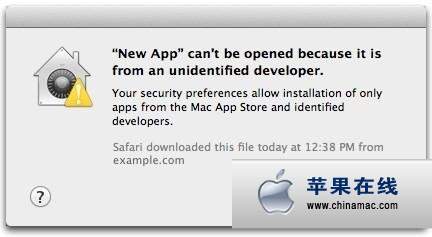
1.按住Ctrl键并单击应用(或右键单击应用),在弹出的菜单中选择“打开”
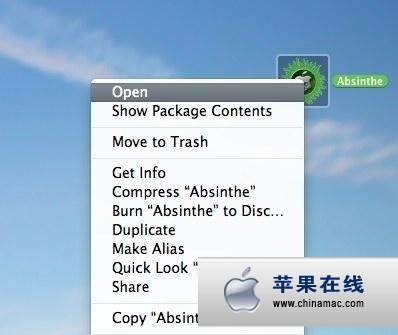
2.你会看到以下提示“应用无法打开”的对话框:
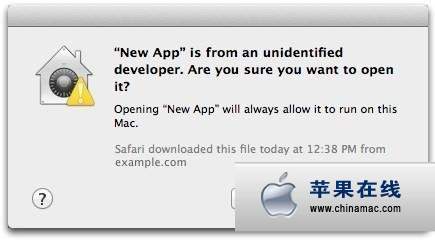
3.选择“打开”(open),这款应用就能被“强制运行”。需要提醒的是,您每次运行这一应用时,都要经历这一步骤。
方法二:如何改变Gatekeeper的设置来运行/禁止未被认证的应用
如果您不是经常从非官方渠道下载应用的话,我们建议您不要尝试这一方法。如果您坚持要改变Gatekeeper设置的话,请三思而后行。
1.打开系统偏好设置
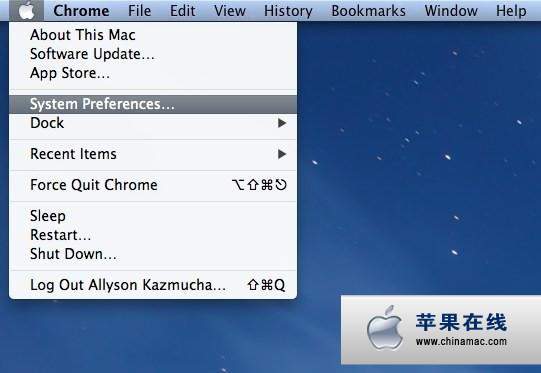
2.选择第二行的“隐私与安全”图标并打开
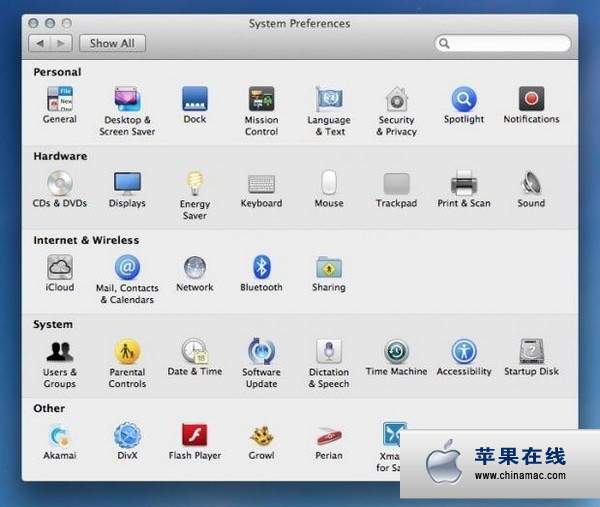
3.点击“通用”标签
4.如果窗口中的内容都是灰色的,您可以点击左下角的锁型图标。在输入您的“管理者”密码后,就可以开始更改Gatekeeper的设置了。
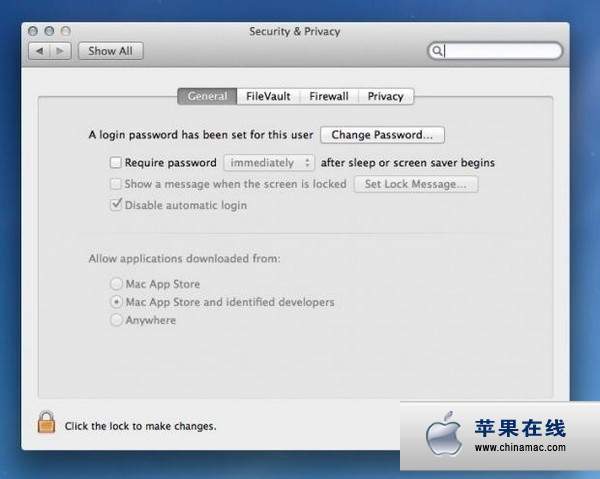
5.根据您的喜好,未系统选择能默认打开的应用类型(推荐您选用“Mac App Store和认证开发商”)
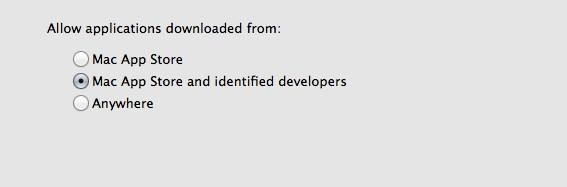
6.在选择完成后,您可以直接退出“偏好设置”窗口。至此,更改内容全部完成。
最后,我们还是提醒您选用方法一,如果您坚持选择方法二的话,建议您选择“Mac App Store”及“Mac App Store和认证开发商”两个选项,因为这能避免您的系统不受恶意程序或病毒的攻击。